

වැඩසටහනේ සෑම පරිශීලකයෙකුටම වගුවක් අකාරාදී ලෙස වර්ග කිරීම බොහෝ විට අවශ්ය වේ. එක්සෙල් සහ වෙනත් ගිණුම්කරණ වැඩසටහන් වල වර්ග කිරීම සඳහා අවශ්ය නම්යශීලී බවක් නොමැත. නමුත් බොහෝ සේවකයින් ඔවුන්ගේ වැඩ වැඩසටහනේ දත්ත වර්ග කරන්නේ කෙසේදැයි කල්පනා කරති. අපගේ සමාගම තුළ, අපි මෙම ගැටලුව ගැන කල්තියා ප්රහේලිකාවක් වූ අතර තොරතුරු පහසු ප්රදර්ශනය සඳහා විවිධ සැකසුම් පරාසයක් නිර්මාණය කිරීමට උත්සාහ කළෙමු. සුවපහසු ලෙස වාඩි වන්න. දැන් අපි ඔබට මේසය නිවැරදිව වර්ග කරන්නේ කෙසේදැයි කියා දෙන්නෙමු.

ලැයිස්තුවක් වර්ග කිරීමට ඇති පහසුම ක්රමය නම් ලැයිස්තුව ආරෝහණ අනුපිළිවෙලට සැකසීමයි. සමහර පරිශීලකයින් මෙම වර්ග කිරීමේ ක්රමය හඳුන්වන්නේ: ' අකාරාදී පිළිවෙලට' වර්ග කරන්න .
දත්ත වර්ග කිරීම සඳහා, අපේක්ෂිත තීරුවේ ශීර්ෂය මත එක් වරක් ක්ලික් කරන්න. උදාහරණයක් ලෙස, මාර්ගෝපදේශය තුළ "සේවක" අපි ක්ෂේත්රය මත ක්ලික් කරමු "සම්පූර්ණ නම" . සේවකයින් දැන් නම් අනුව වර්ග කර ඇත. වර්ග කිරීම හරියටම ' නම ' ක්ෂේත්රය මගින් සිදු කරන බවට ලකුණක් වන්නේ තීරු ශීර්ෂ ප්රදේශයේ දිස්වන අළු ත්රිකෝණයකි.
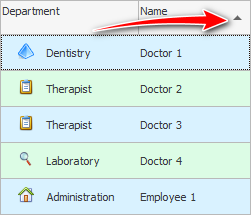
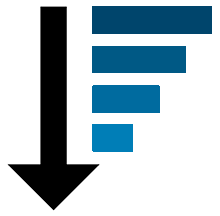
ඔබට ඉහළම සිට පහළ දක්වා ප්රතිලෝම අනුපිළිවෙලට දත්ත වර්ග කිරීමට අවශ්ය විය හැක. ඒකත් අමාරු නෑ. මේකට කියන්නේ ' sort descending ' කියලා.
ඔබ නැවතත් එම ශීර්ෂය මත ක්ලික් කළහොත්, ත්රිකෝණය දිශාව වෙනස් වන අතර, ඒ සමඟම, වර්ග කිරීමේ අනුපිළිවෙලද වෙනස් වේ. සේවකයින් දැන් 'Z' සිට 'A' දක්වා ප්රතිලෝම අනුපිළිවෙලින් නම් අනුව වර්ග කර ඇත.
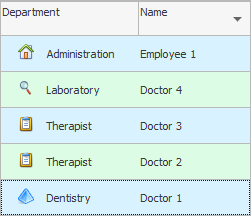
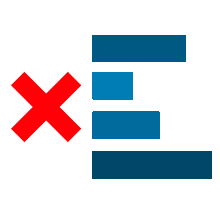
ඔබ දැනටමත් දත්ත නරඹා එය මත අවශ්ය මෙහෙයුම් සිදු කර ඇත්නම්, ඔබට වර්ග කිරීම අවලංගු කිරීමට අවශ්ය විය හැක.
අළු ත්රිකෝණය අතුරුදහන් කිරීමට සහ ඒ සමඟ වාර්තා වර්ග කිරීම අවලංගු කිරීමට, ' Ctrl ' යතුර ඔබාගෙන සිටින අතරතුර තීරු ශීර්ෂය මත ක්ලික් කරන්න.
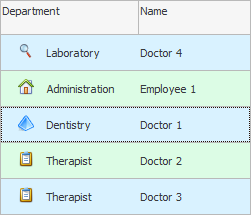
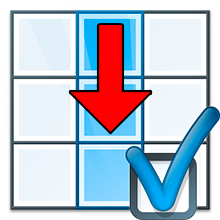
රීතියක් ලෙස, වගු වල බොහෝ ක්ෂේත්ර තිබේ. වෛද්ය ආයතනයක, මෙම පරාමිතීන් ඇතුළත් විය හැකිය: රෝගියාගේ වයස, ඔහු සායනයට පැමිණි දිනය, ඇතුළත් වීමේ දිනය, සේවා සඳහා ගෙවීම් ප්රමාණය සහ තවත් බොහෝ දේ. ෆාමසිය තුළ, වගුව ඇතුළත් වනු ඇත: නිෂ්පාදනයේ නම, එහි මිල, ගැනුම්කරුවන් අතර ශ්රේණිගත කිරීම. ඊට පසු, ඔබට මෙම සියලු තොරතුරු එක් විශේෂිත ක්ෂේත්රයකින් - එක් තීරුවකින් වර්ග කිරීමට අවශ්ය විය හැකිය. ක්ෂේත්රය, තීරුව, තීරුව - ඒ සියල්ල එක හා සමානයි. වැඩසටහනට තීරුව අනුව වගුව පහසුවෙන් වර්ග කළ හැකිය. මෙම විශේෂාංගය වැඩසටහනට ඇතුළත් කර ඇත. ඔබට විවිධ වර්ගවල ක්ෂේත්ර වර්ග කළ හැක: දිනය අනුව, නූල් සහිත ක්ෂේත්රයක් සඳහා අකාරාදී පිළිවෙලට සහ සංඛ්යාත්මක ක්ෂේත්ර සඳහා ආරෝහණ. ද්විමය දත්ත ගබඩා කරන ක්ෂේත්ර හැර, ඕනෑම වර්ගයක තීරුවක් වර්ග කිරීමට හැකිය. උදාහරණයක් ලෙස, සේවාදායකයකුගේ ඡායාරූපයක්.
ඔබ වෙනත් තීරුවක ශීර්ෂය මත ක්ලික් කළහොත් "ශාඛාව" , එවිට සේවකයින් ඔවුන් වැඩ කරන දෙපාර්තමේන්තුව විසින් වර්ග කරනු ලැබේ.
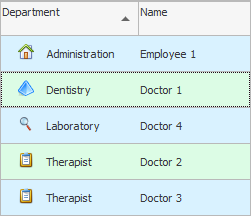

එපමණක් නොව, බහු වර්ග කිරීම සඳහා පවා සහය දක්වයි. බොහෝ සේවකයින් සිටින විට, ඔබට පළමුව ඔවුන් විසින් සංවිධානය කළ හැකිය "ෙදපාර්තෙම්න්තුෙව්" , සහ පසුව - විසින් "නම" .
දෙපාර්තමේන්තුව වම් පසින් ඇති පරිදි තීරු මාරු කිරීම අවශ්ය විය හැකිය. එය මගින් අපි දැනටමත් වර්ග කර ඇත. දෙවන ක්ෂේත්රය අනුපිළිවෙලට එකතු කිරීමට ඉතිරිව ඇත. මෙය සිදු කිරීම සඳහා, තීරු ශීර්ෂය මත ක්ලික් කරන්න. "සම්පූර්ණ නම" ' Shift ' යතුර එබීමෙන්.
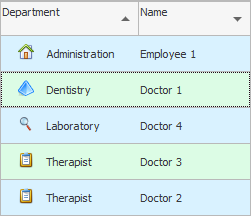
![]() ඔබට තීරු මාරු කළ හැකි ආකාරය ගැන තව දැනගන්න.
ඔබට තීරු මාරු කළ හැකි ආකාරය ගැන තව දැනගන්න.

![]() ඉතා රසවත්
ඉතා රසවත් ![]() පේළි සමූහගත කිරීමේදී වර්ග කිරීමේ හැකියාවන් . මෙය වඩාත් සංකීර්ණ කාර්යයකි, නමුත් එය විශේෂඥයෙකුගේ කාර්යය බෙහෙවින් සරල කරයි.
පේළි සමූහගත කිරීමේදී වර්ග කිරීමේ හැකියාවන් . මෙය වඩාත් සංකීර්ණ කාර්යයකි, නමුත් එය විශේෂඥයෙකුගේ කාර්යය බෙහෙවින් සරල කරයි.
වෙනත් ප්රයෝජනවත් මාතෘකා සඳහා පහත බලන්න:
![]()
විශ්ව ගිණුම්කරණ පද්ධතිය
2010 - 2024